Wo finden und lesen Sie das Windows Update-Protokoll in Windows 11/10
Windows Update verwendet Event Tracing for Windows (ETW) , um Diagnoseprotokolle in Windows 11/1011/10(.etl) zu generieren und sie im ETL -Dateiformat zu speichern. Der Grund, warum dies getan wurde, ist, dass es die Speicherplatznutzung reduziert und die Leistung verbessert.
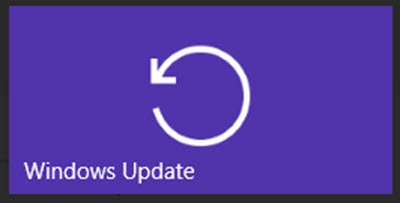
Ein Nachteil dieser Methode ist, dass die Windows Update- Protokolle nicht sofort lesbar sind. Sie müssen die .etl -Datei entschlüsseln, das ist das Format, in dem diese Protokolle gespeichert werden.
Lesen Sie Windows Update - Protokolle in Windows 11/10
Um die Windows Update - Protokolle in Windows 11/10 auszulesen , schlägt Microsoft folgende Methode vor:
- Laden Sie das Windows Symbol Package herunter und installieren Sie es mit der (Windows Symbol Package)hier(here) beschriebenen Methode . Installieren Sie diese Symbole, um C:symbols zu sagen.
- Laden Sie das Tracefmt.exe- (Tracefmt)Tool(.exe tool) herunter, indem Sie den Anweisungen hier(here) folgen . Tracefmt ( Tracefmt.exe ) ist ein Befehlszeilentool, das Ablaufverfolgungsmeldungen aus einer Ereignisablaufverfolgungsprotokolldatei ( .etl ) oder einer Echtzeitablaufverfolgungssitzung formatiert und anzeigt. Tracefmt kann die Meldungen im Eingabeaufforderungsfenster anzeigen oder(Command Prompt) in einer Textdatei speichern.
Öffnen Sie nun eine Eingabeaufforderung mit Administratorrechten und erstellen Sie einen temporären Ordner mit dem Namen %systemdrive%WULogs. Kopieren Sie nun Tracefmt.exe in dieses Verzeichnis.
Führen Sie(Run) nun die folgenden Befehle nacheinander aus:
cd /d %systemdrive%\WULogs
copy %windir%\Logs\WindowsUpdate\* %systemdrive%\WULogs\
tracefmt.exe -o windowsupate.log <each windows update log delimited by space> -r c:\Symbols
Die Methode sieht langweilig aus und Microsoft hat versprochen, dass sie die Dinge in der endgültigen Version von Windows 10 verbessern würden . Ausführliche(Full) Informationen finden Sie unter KB3036646 .
UPDATE: Nun, die Dinge haben sich in Windows 11/10 jetzt verbessert.
Verwenden Sie PowerShell , um (Use PowerShell)Windows Update- Protokolle zu lesen
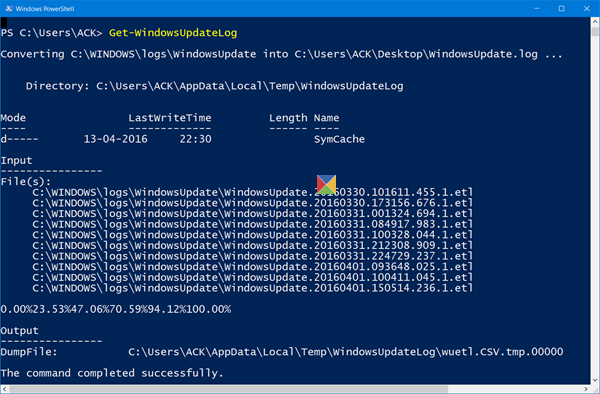
Das WindowsUpdate.log befindet sich immer noch in C:Windows, aber wenn Sie die Datei C:\Windows\WindowsUpdate.log öffnen , sehen Sie nur die folgenden Informationen:
Windows Update logs are now generated using ETW (Event Tracing for Windows). Please run the Get-WindowsUpdateLog PowerShell command to convert ETW traces into a readable WindowsUpdate.log.
Um das WindowsUpdate.log in Windows 10 zu lesen , müssen Sie das Windows PowerShell -Cmdlet verwenden , um das WindowsUpdate.log so neu zu erstellen, wie wir es normalerweise sehen.
Öffnen Sie also ein PowerShell - Fenster, geben Sie Get-WindowsUpdateLog ein(Get-WindowsUpdateLog) und drücken Sie die Eingabetaste.
Lesen Sie weiter(Read next) : Wo Sie nach Ihrem Windows Update-Verlauf suchen können .
Related posts
Windows Update konnte nicht installiert werden oder wird in Windows 11/10 nicht heruntergeladen
So setzen Sie Windows Update-Komponenten in Windows 11/10 zurück
So halten Sie Windows Update in Windows 11/10 bis zu 365 Tage an
So deaktivieren Sie das automatische Windows-Update in Windows 11/10
So überprüfen Sie das Herunterfahren- und Startprotokoll in Windows 11/10
Blockieren Sie nicht unterstützte Hardware-Popups in Windows Update
So verbergen Sie Windows-Updates mit PowerShell in Windows 11/10
Was ist Wuauserv? So beheben Sie die hohe CPU-Auslastung von Wuauserv in Windows 11/10
Windows Update bleibt beim Suchen nach Updates in Windows 11/10 hängen
Deaktivieren Sie den Speicherintegritätsschutz, um mit der Aktualisierung von Windows 11/10 fortzufahren
So löschen Sie den Windows Update-Verlauf in Windows 11/10
So zeigen Sie Ereignisprotokolle in Windows im Detail mit der vollständigen Ereignisprotokollansicht an
Fehler 0x8007042c für Windows Update oder Firewall beheben
So laden Sie Windows-Updates manuell offline in Windows 11/10 herunter
Windows Update blieb beim Herunterladen von Updates in Windows 11/10 hängen
So beheben Sie den Windows Update-Fehler 0xca020007
So installieren Sie Treiber und optionale Updates in Windows 11/10
Fix Der Windows Update-Dienst konnte nicht gestoppt werden
Ihre Organisation hat automatische Updates in Windows 11/10 deaktiviert
So stellen Sie Updates mit Windows Update for Business bereit
